非同期なサーバーのソケット
https://msdn.microsoft.com/ja-jp/library/fx6588te(v=vs.110).aspx
次の例では、クライアントから接続要求を受け取るサーバーを作成します。 サーバーはソケット非同期な構築し ているので、クライアントから接続を待つ間、サーバー アプリケーションの実行が中断されません。
プロジェクトの種類は、C#「Windowsフォームアプリケーション」を使用しました。本プログラムはマルチスレッドを使用 しており、プログラム構造が複雑で難解です。
完成プログラム(MyTcpListener.exe)は以下からダウンロードできます。
 [16-1.zip]をダウンロードする。
[16-1.zip]をダウンロードする。解凍するとAsynchronous2フォルダーがあります。フォルダー内に
(1)Asynchronous2.sln等のソースファイル群
(2)Asynchronous2.exe:実行ファイル
があります。
注(1)TCPサーバのポートは13000に設定してあります。
注(2)接続の切断はアプリケーションの終了で行います。
注(3)プログラムの詳細はソースファイルを参照願います。
(1)メニュー「ファイル」_「スケッチの例」_「ESP8266WiFi」_「WiFiClient」で作成されるスケッチを参考に以下のように修正しました。
//WiFiClient 非同期 #includeconst char* ssid = "SSID";//無線LANのSSD const char* password = "password";//無線LANのパスワード const char* host = "192.168.11.2";//パソコンのIPアドレス const int httpPort = 13000;//TCPサーバのポート static String gSendText=""; void setup() { Serial.begin(115200);//シリアルポートを115200bpsで開始 delay(10); // We start by connecting to a WiFi network Serial.println(); WiFi.begin(ssid, password);//無線LANに接続要求 while (WiFi.status() != WL_CONNECTED) {//接続完了まで待ちます。 delay(500); Serial.print("."); } Serial.println(""); Serial.println("WiFi connected"); } void loop() { delay(500); // Use WiFiClient class to create TCP connections WiFiClient client; if (!client.connect(host, httpPort)) {//TCPサーバへの接続要求 //Serial.print("x"); } else { if(gSendText.length() > 1) { client.print(gSendText);//データを送信 gSendText=""; } else{client.print("a");}//"a"を送信 delay(10); // Read all the lines of the reply from server and print them to Serial while(client.available()) { String line = client.readStringUntil('\n');//受信します。 Serial.print(line+"\r\n"); gSendText=line + "=OK\r\n";//送信データのセット } } }
(1)以下を修正します。
const char* ssid = "SSID";//無線LANのSSD
const char* password = "password";//無線LANのパスワード
const char* host = "192.168.11.2";//パソコンのIPアドレス
const int httpPort = 13000;//TCPサーバのポート
(2)Serial.begin(115200);
シリアルポートを115200bpsで開始します。
(3)WiFi.begin(ssid, password);//無線LANに接続要求
無線LANに接続を開始します。(無線LANが動作しているのが前提です。)
(4) while (WiFi.status() != WL_CONNECTED)
接続完了まで待ちます。
(5)client.connect(host, httpPort):TCPサーバへの接続要求
(6)client.print(gSendText):gSendTextにデータがセットされている場合データを送信します。
(7)client.print("a"):gSendTextにデータがセットされていない場合"a"を送信します。
(8)String line = client.readStringUntil('\n'):受信します。
上記シーケンスのポイント
*標準的なTCPサーバとクライアントの通信手順となっています。
*最初にクライアントからサーバに接続要求をします。
*接続したら、クライアントからサーバにデータを送信します。
*次にサーバからクライアントにデータを送信します。
*サーバはクライアントにデータを送信後、接続を切断し接続待ちの状態で待機します。
*サーバはほとんどの時間で接続待ちの状態で待機することになります。
*接続待ちの状態では、どのクライアントからの接続要求も受け付けるため、複数のクライアントとの通信が可能です。
(1)ESP-WROOM-02のフラッシュ書き換え時のピン設定
*ENピン:(Chip Enable.)→High(10kΩプルアップ)
*GPIO-15ピン:(Type I/O MTDO;HSPI_CS; UART0_RTS)→LowHigh(10kΩプルダウン)
*GPIO-2ピン:(Type I/O UART Tx during flash programming)→High(10kΩプルアップ)
*GPIO-0ピン:(Type I/O SPI_CS2)→Low(10kΩプルダウン)(Lowでラッシュ書き換えモード)
*TXピン:USBシリアル変換モジュールのRX
*RXピン:USBシリアル変換モジュールのTX
*GNDピン:USBシリアル変換モジュールのGND
(2)ESP-WROOM-02の電源を投入します。
(3)メニュー「ツール」_「ポート」_「COM14」を選択します。
(4)メニュー「スケッチ」_「マイコンボードに書込む」を選択します。
(5)書込みが完了します。
(6)GPIO-0ピン:(Type I/O SPI_CS2)→High(10kΩプルアップ)に戻します。
(7)ESP-WROOM-02の電源を再投入します。
(1)arduino.exeを起動して、シリアルモニタを開きます。
(2)GPIO-0ピン:(Type I/O SPI_CS2)→High(10kΩプルアップ)に戻し、ESP-WROOM-02の電源を再投入します
(3).............WiFi connectedがシリアルモニタに表示されます。
(4)Asynchronous2.exeを起動します。
(5)接続ボタンを押すと以下のように接続完了が表示されます。
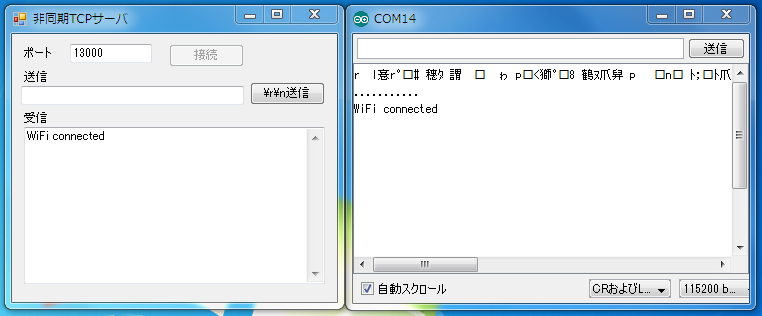
(6)TCPサーバの送信テキスト内にABCDEFGHIJKLMNOPQRSTUVWXYZと入力し て、\r\n送信ボタンを3回ゆっくりとおしますと以下のようになります。
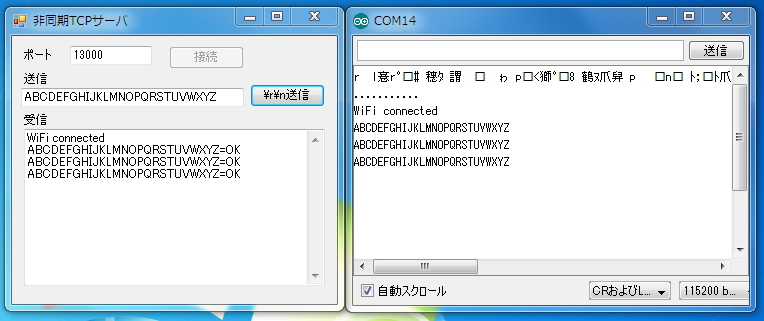
(7)これでTCPサーバ側から送信して、ESP-WROOM-02側から返信が帰ってくることが確認できました。
(8)終了はAsynchronous2.exeのクローズボタンを押します。
(9)再開時はAsynchronous2.exeを再起動して、接続ボタンを押します。
(ESP-WROOM-02は起動状態のままとします。)
(1)非同期なサーバーソケットによるWiFi無線は、接続待ちの状態でロック状態とならないため、標準的なTCPサーバとクライアントの通信手順が適用できます。
(2)最初にクライアントからサーバに接続要求をします。
(3)接続したら、クライアントからサーバにデータを送信します。
(4)次にサーバからクライアントにデータを送信します。
(5)サーバはクライアントにデータを送信後、接続を切断し接続待ちの状態で待機します。
(6)サーバはほとんどの時間で接続待ちの状態で待機することになります。
(7)接続待ちの状態では、どのクライアントからの接続要求も受け付けるため、複数のクライアントとの通信が可能です。
(8)Windowsのプログラムコードは、少し難解なのですが使い勝手の良いアプリケーションが作成できます。
(9)やはり、非同期なサーバーソケットによるWiFi無線は本命の方法です。